deepseek+dify 本地私有化部署到ubuntu
一、安装ollama
1、通过命令安装很慢,采用安装包安装。进入gitbub,搜索ollama,找到realse,下载ollama-linux-amd64.tgz
2、打开终端输入命令,将安装解压。
sudo tar -C /usr -xzf ollama-linux-amd64.tgz
3、修改ollama运行权限
sudo chmod +x /usr/bin/ollama
4、查看版本,看有没有装成功。
ollama -v
ziff@ziff-B360M-D3H:~/桌面$ sudo tar -C /usr -xzf ollama-linux-amd64.tgz [sudo] ziff 的密码: ziff@ziff-B360M-D3H:~/桌面$ ls /usr/bin/ollama /usr/bin/ollama ziff@ziff-B360M-D3H:~/桌面$ chmod +x /usr/bin/ollama chmod: 更改 '/usr/bin/ollama' 的权限: 不允许的操作 ziff@ziff-B360M-D3H:~/桌面$ sudo chmod +x /usr/bin/ollama ziff@ziff-B360M-D3H:~/桌面$ ollama -v Warning: could not connect to a running Ollama instance Warning: client version is 0.7.0
5、创建一个ollama用户,用于开机启动ollama
sudo useradd -r -s /bin/false -m -d /usr/share/ollama ollama
6、创建一个服务文件
sudo vim /etc/systemd/system/ollama.service
插入以下内容:
[Unit] Description=Ollama Service After=network-online.target [Service] ExecStart=/usr/bin/ollama serve User=ollama Group=ollama Restart=always RestartSec=3 [Install] WantedBy=default.target
7、刷新
sudo systemctl daemon-reload
8、启动服务
sudo systemctl daemon-reload
systemctl start ollama
9、重新查看版本,输出版本号没有了警告
ollama -v
ziff@ziff-B360M-D3H:~/桌面$ ollama -v ollama version is 0.7.0
二、安装模型
1、安装deepseek -r1:7b
ollama run deepseek-r1:7b
测试有没有安装成功,随便输入个提问
>>> who are you <think> </think> Greetings! I'm DeepSeek-R1, an artificial intelligence assistant created by DeepSeek. I'm at your service and would be delighted to assist you with any inquiries or tasks you may have.
再次调deepseek,可以这样发起
ollama run deepseek-r1
三、安装docker
1、先升级系统的源
sudo apt update
sudo apt upgrade
sudo apt-get install ca-certificates curl
2、安装GPG密钥
curl -fsSL http://mirrors.aliyun.com/docker-ce/linux/ubuntu/gpg | sudo apt-key add -
3、添加docker的APT仓库源
sudo add-apt-repository "deb [arch=amd64] http://mirrors.aliyun.com/docker-ce/linux/ubuntu $(lsb_release -cs) stable"
4、更新软件列表并安装docker
sudo apt-get update sudo apt-get install docker-ce docker-ce-cli containerd.io
5、查看是否安装成功
docker -v
ziff@ziff-B360M-D3H:~/桌面$ docker -v
Docker version 28.1.1, build 4eba377
ziff@ziff-B360M-D3H:~/桌面$ sudo docker ps
CONTAINER ID IMAGE COMMAND CREATED STATUS PORTS NAMES
ziff@ziff-B360M-D3H:~/桌面$ sudo docker images
REPOSITORY TAG IMAGE ID CREATED SIZE
ziff@ziff-B360M-D3H:~/桌面$
6、添加docker源
a、创建文件,添加以下内容,用于指定docker源
sudo vim /etc/docker/daemon.json
{ "registry-mirrors":[ "https://ustc-edu-cn.mirror.aliyuncs.com/", "https://docker.mirrors.ustc.edu.cn", "https://docker.nju.edu.cn", "https://ccr.ccs.tencentyun.com/", "https://docker.m.daocloud.io/", "https://dockerproxy.com" ] }
b、重新加载配置
systemctl daemon-reload
c、重启docker
systemctl stop docker socket
systemctl stop docker.socket
systemctl start docker
四、安装dify
1、从github上下载dify源码,放到系统/home/ziff/program目录下(系统当前用户目录下新建program)
sudo mkdir program
2、解压
sudo unzip dify-1.4.0.zip
3、安装程序运行环境
a、进入解压包里的docker文件夹
sudo cd dify-1.4.0/docker
b、拷贝一份
sudo cp .env.example .env
c、安装依赖
sudo docker compose up -d
ziff@ziff-B360M-D3H:~/program/dify-1.4.0/docker$ sudo docker compose up -d [+] Running 76/76 ✔ db Pulled 62.8s ✔ redis Pulled 69.1s ✔ weaviate Pulled 67.4s ✔ api Pulled 206.1s ✔ ssrf_proxy Pulled 18.2s ✔ web Pulled 71.1s ✔ nginx Pulled 9.1s ✔ worker Pulled 206.1s ✔ plugin_daemon Pulled 59.2s ✔ sandbox Pulled 24.5s
五、配置dify
1、安装成功后,浏览器打开 http://localhost/install 或http://ip/install 设置管理员账户

2、用刚设置的账号登陆


3、配置ollama允许其他网络访问,修改配置(红色部分)
sudo vim /etc/systemd/system/ollama.service
[Unit]
Description=Ollama Service
After=network-online.target
[Service]
Environment="OLLAMA_HOST=0.0.0.0"
Environment="OLLAMA_ORIGINS=*"
ExecStart=/usr/bin/ollama serve
User=ollama
Group=ollama
Restart=always
RestartSec=3
[Install]
WantedBy=default.target
~
重新加载配置
systemctl daemon-reload
重启ollama
systemctl restart ollama
4、dify配置模型
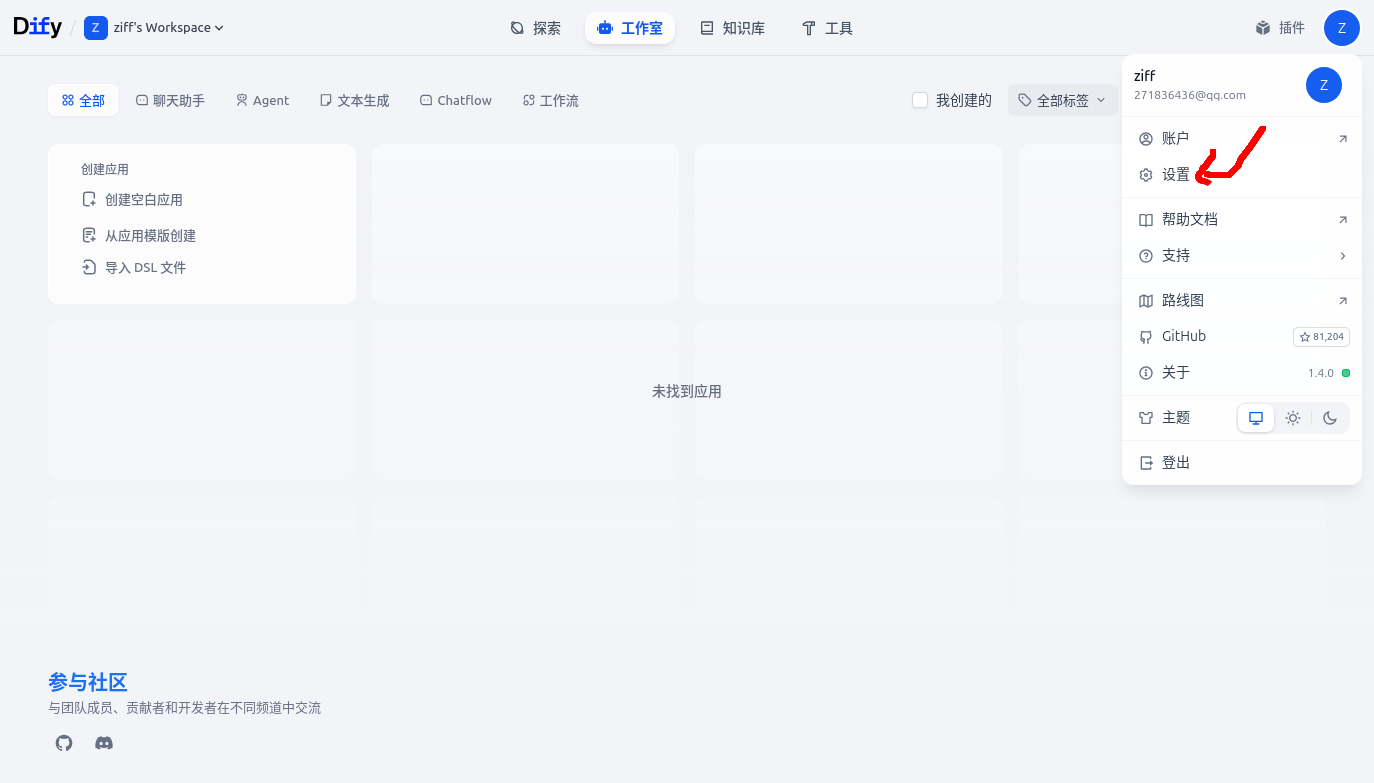
a、安装ollama插件
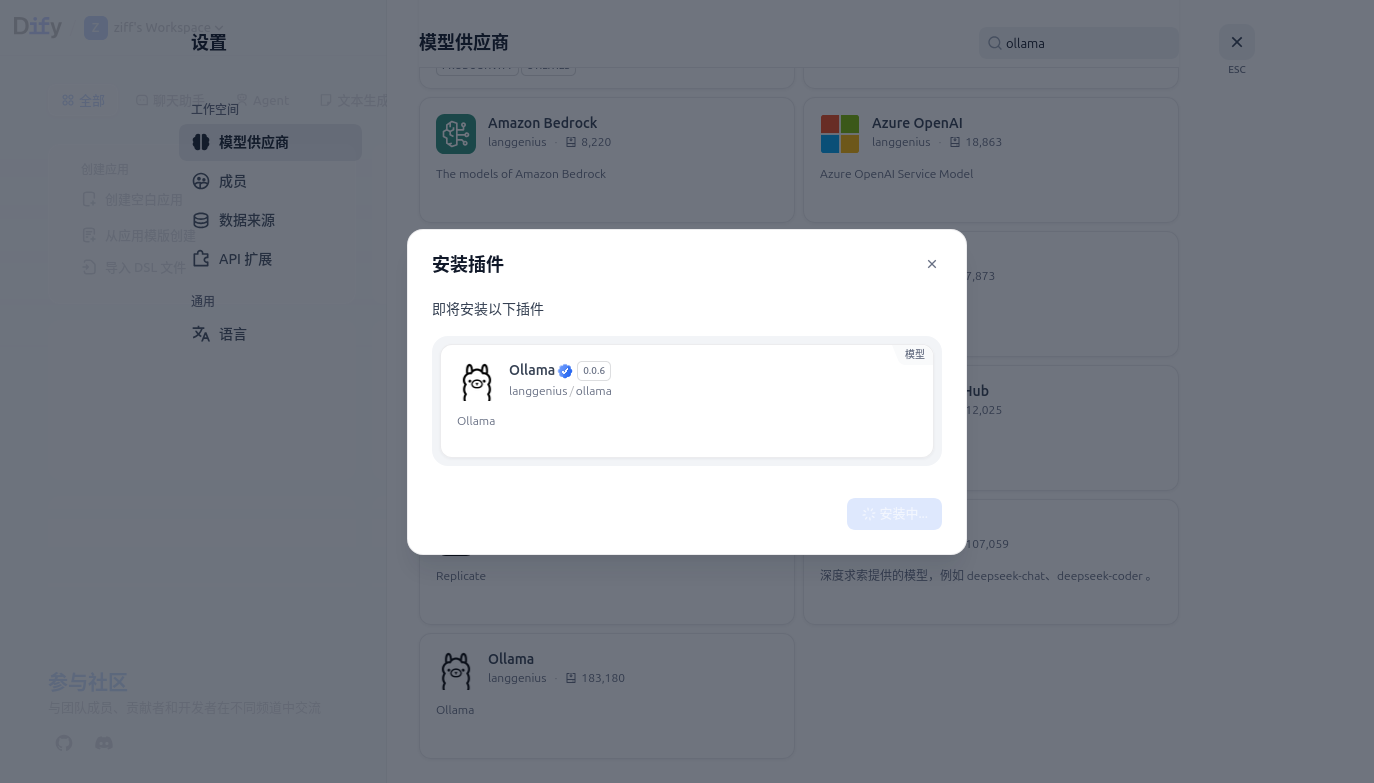
b、添加模型

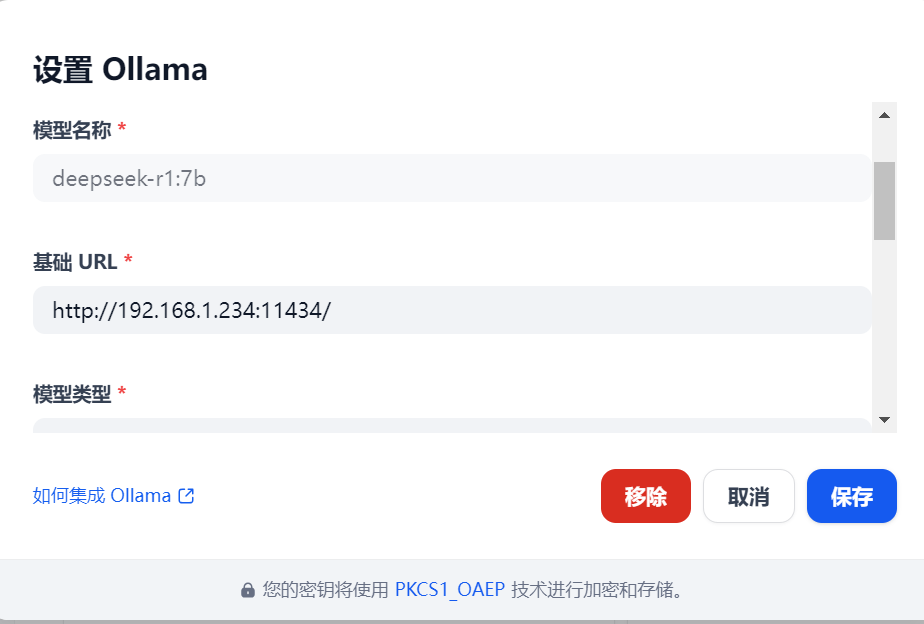
注意:我这边写的是本机的IP地址,在配置Ollama的时候,记加这两个配置,否则模型添加不了
Environment="OLLAMA_HOST=0.0.0.0" Environment="OLLAMA_ORIGINS=*"
c、创建agent

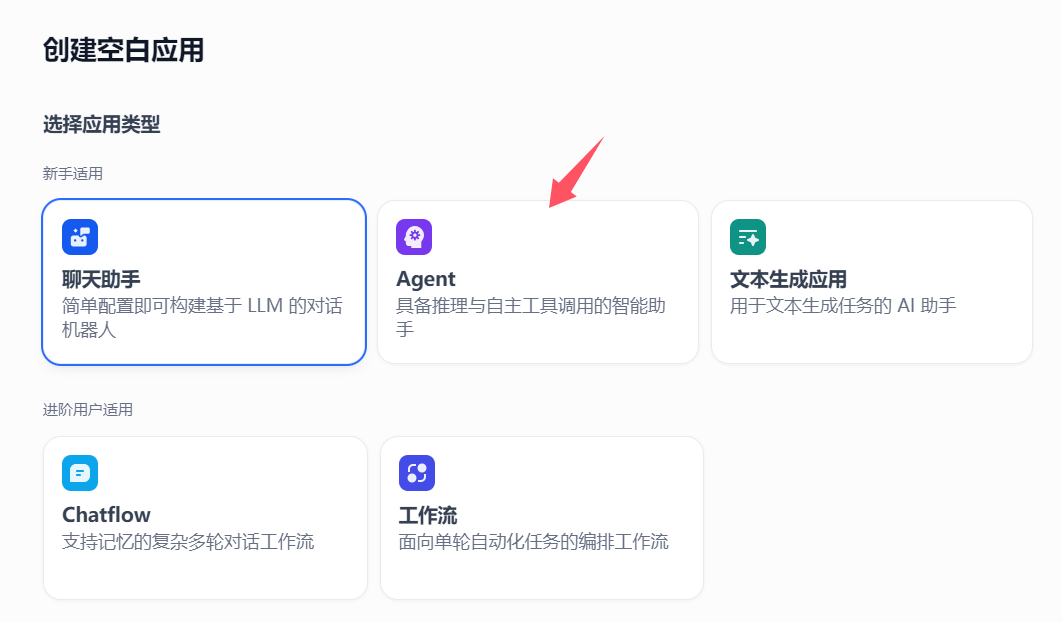

参考:https://www.bilibili.com/video/BV1jUPWeAEs1/?spm_id_from=333.337.search-card.all.click&vd_source=c27ad0a49cd5821ffbd8a0abad7ad2c6




 浙公网安备 33010602011771号
浙公网安备 33010602011771号